La maintenance d’un PC Windows peut rapidement devenir une corvée chronophage, surtout lorsque vous devez utiliser plusieurs outils différents ou exécuter des commandes. Pourtant, cette tâche reste essentielle pour garantir un ordinateur performant et sécurisé. C’est là tout l’intérêt d’un logiciel comme Assistools : offrir une solution simple, rapide et fiable pour entretenir et réparer votre ordinateur, sans être un expert en informatique.
Assistools, la maintenance de votre votre PC Windows en un clic !
Assistools est un logiciel gratuit et open source conçu pour nettoyer, réparer et optimiser facilement votre PC Windows. Développé en Rust par Adrien Piron, réparateur informatique basé à Nantes (Assistouest), ce logiciel portable ne nécessite aucune installation : il suffit de le télécharger et de l’exécuter pour accéder à toutes ses fonctionnalités.
L’interface est simple, sans fioritures inutiles, ce qui rend l’utilisation facile même si vous n’avez pas beaucoup d’expérience en maintenance informatique. Assistools propose trois menus principaux : « Mode auto », « Outils avancés » et « Booster ».
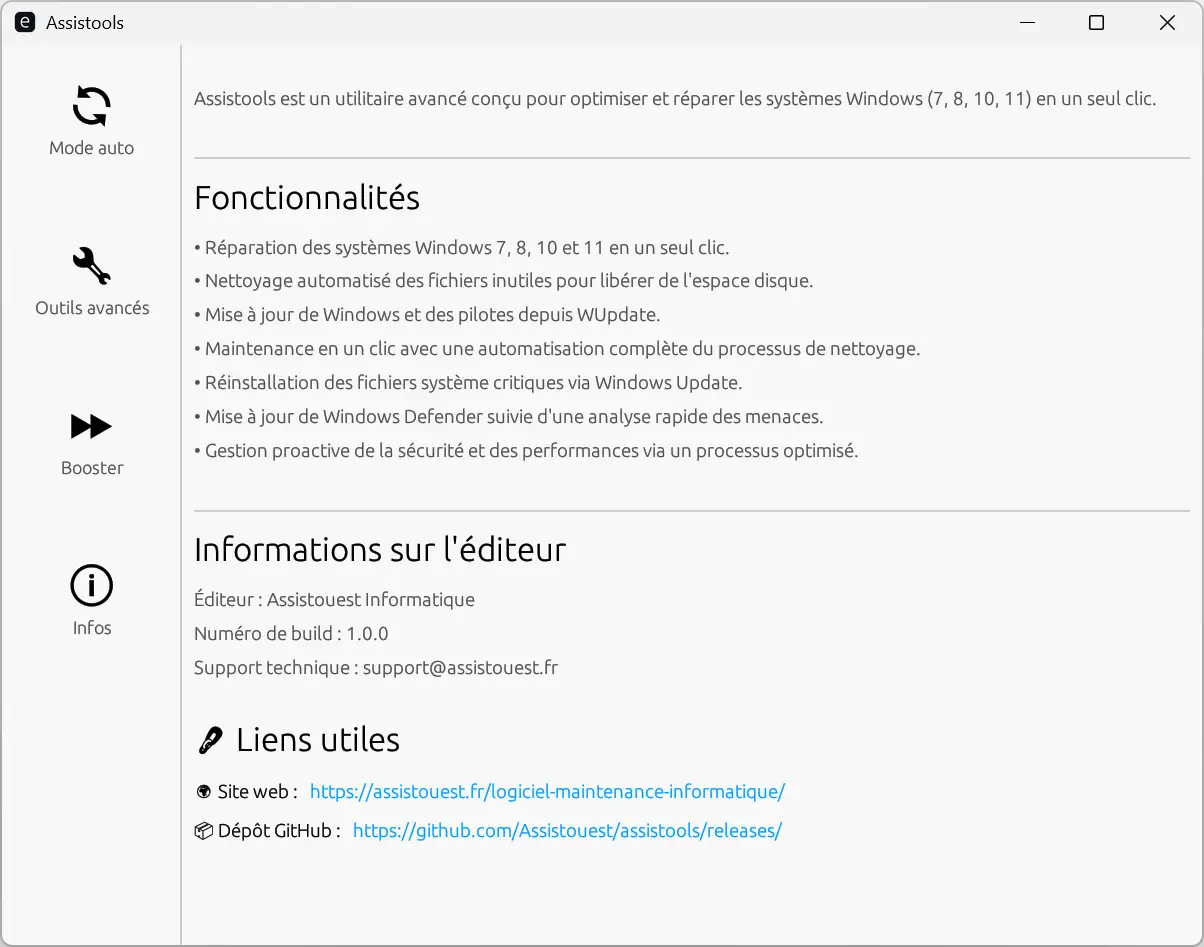
Le mode auto : Maintenance complète en un clic
Le menu « Mode auto » est parfait pour une maintenance rapide de votre ordinateur. Un simple clic suffit pour lancer plusieurs tâches essentielles telles que :
- Nettoyage du disque : suppression des fichiers temporaires (système et utilisateur), vidage de la corbeille, nettoyage des fichiers Prefetch, suppression des anciens points de restauration, nettoyage des caches (notifications, Windows Defender, installations, mises à jour et vignettes).
- Réparation du système : vérification et réparation automatiques des fichiers système via les commandes DISM et SFC.
- Analyse antivirus : mise à jour et lancement d’une analyse rapide avec Windows Defender (ou Avast si installé).
- Optimisation des disques : défragmentation des disques durs classiques (HDD) et optimisation TRIM pour les SSD.
Toutes ces tâches exploitent directement les outils intégrés à Windows, garantissant ainsi une utilisation sûre et fiable sans risque pour votre système.
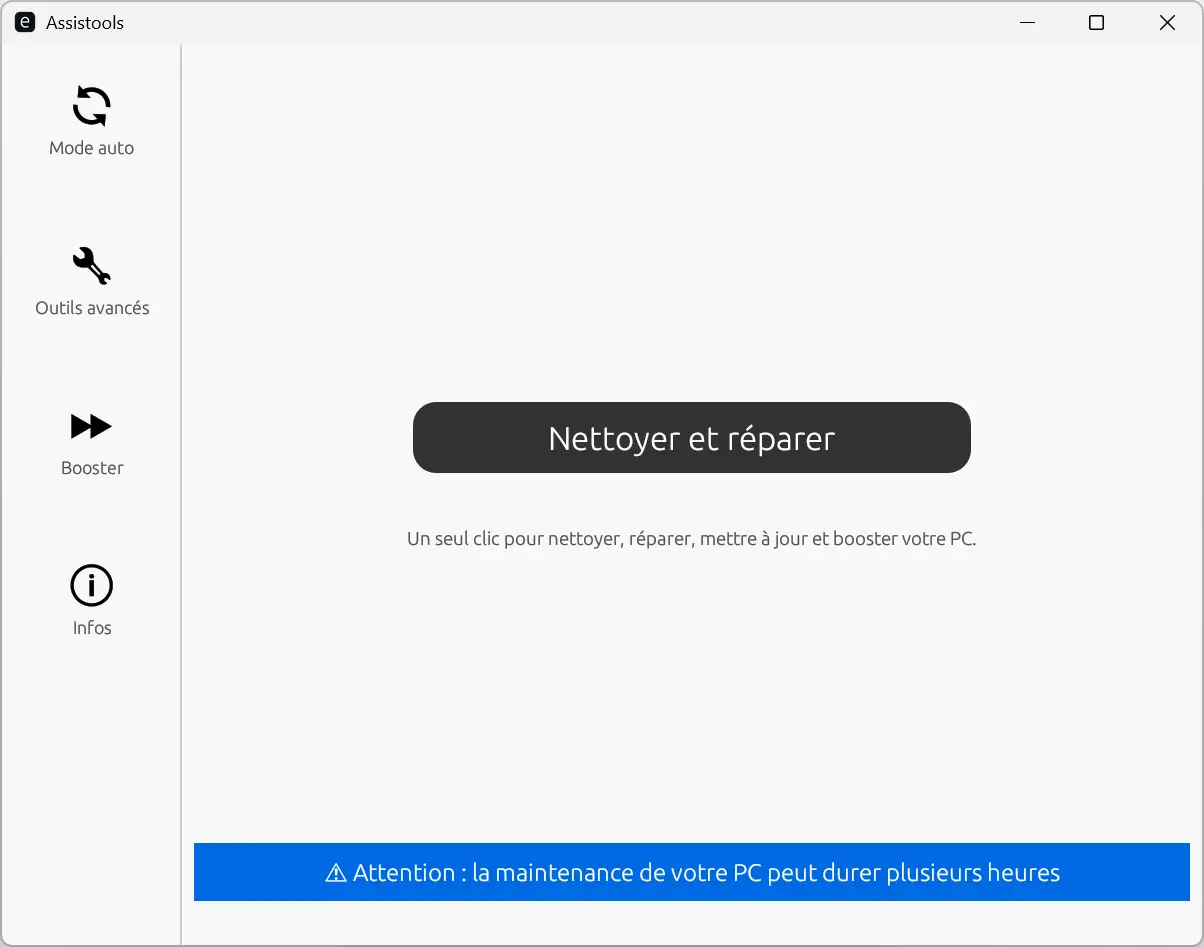
Outils avancés : des tâches ciblées selon vos besoins
Le menu « Outils avancés » vous permet de choisir précisément les tâches de maintenance à effectuer. Voici les options proposées :
- Nettoyage des fichiers temporaires : libère de l’espace disque en supprimant caches, fichiers temporaires et anciens points de restauration.
- Réparation avancée du système : utilise les commandes DISM et SFC pour corriger des erreurs système plus profondes.
- Mise à jour et analyse antivirus : effectue une mise à jour complète de Windows Defender ou Avast, suivi d’une analyse rapide.
- Activer le nettoyage automatique : configure automatiquement la fonctionnalité Storage Sense (Assistant Stockage) de Windows pour un nettoyage quotidien.
- Désactiver le nettoyage automatique : désactive cette fonctionnalité et rétablit les paramètres par défaut.
Ces options avancées vous offrent un contrôle total pour une maintenance personnalisée.
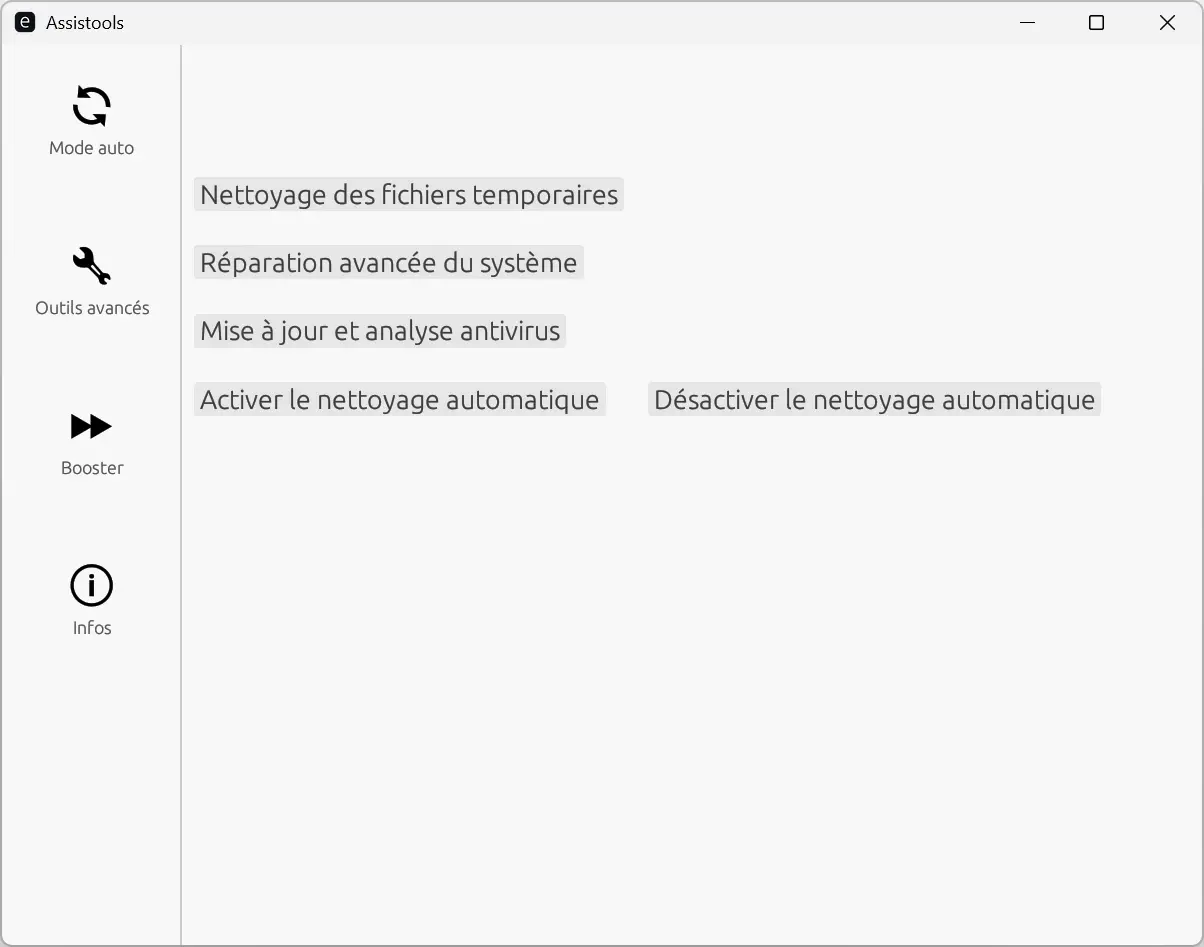
Booster : optimisez rapidement les performances de votre PC
Le menu « Booster » inclut plusieurs outils pour améliorer les performances générales de votre PC :
- Mode performance d’alimentation : active le mode « Performances optimales » ou « Performance élevée » selon disponibilité.
- Trimmer un SSD : exécute l’opération TRIM pour optimiser la rapidité et les performances des SSD.
- Défragmenter un HDD : améliore les performances des disques HDD.
- Ajuster la mémoire virtuelle : ajuste automatiquement le fichier d’échange (2,5 à 3 fois la RAM).
- Mémoire virtuelle par défaut : rétablit la gestion automatique du fichier d’échange par Windows.
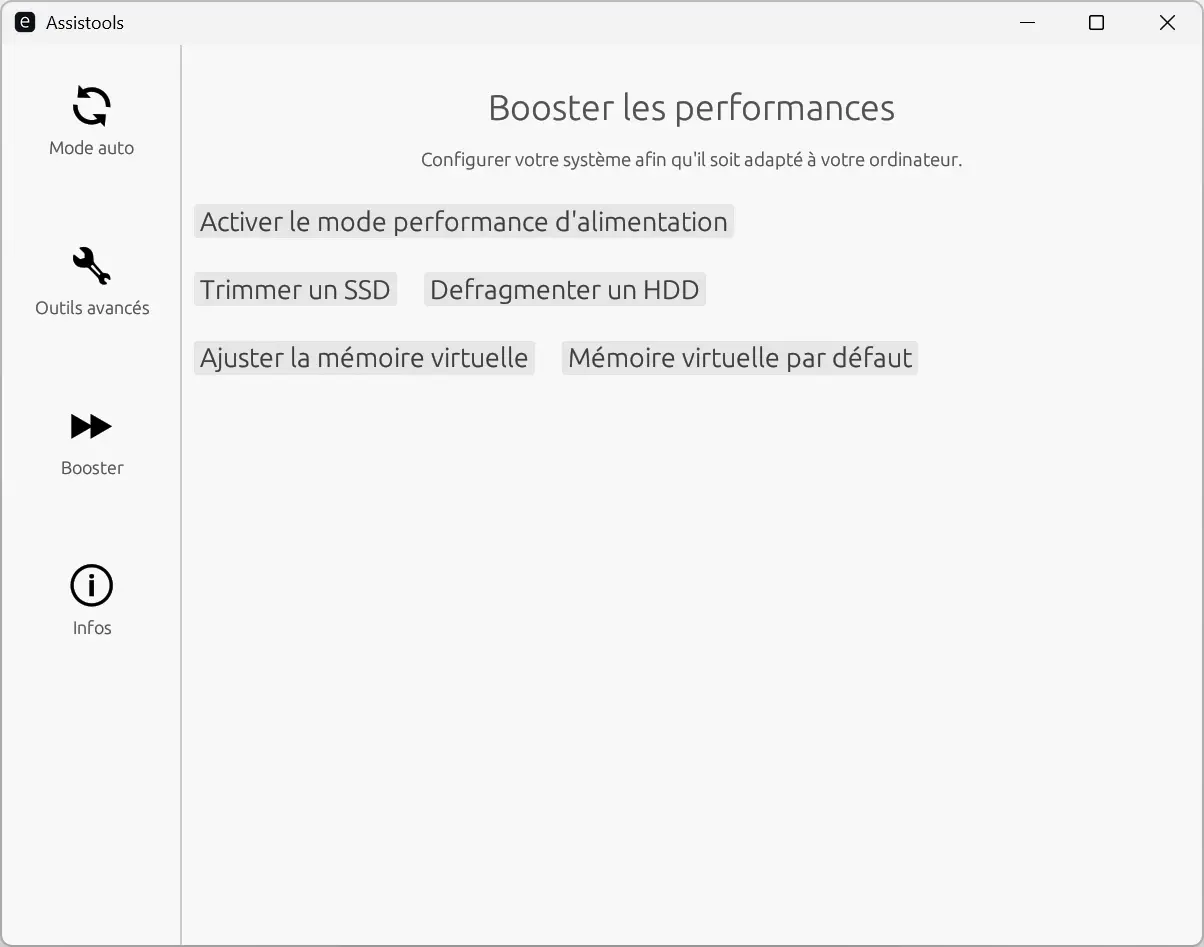
Comment télécharger Assistools ?
- Rendez-vous sur la page GitHub officielle du projet.
- Déroulez la section « Assets », puis cliquez sur Assistools.exe pour télécharger l’outil.
- Aucune installation n’est nécessaire. Vous pouvez lancer l’outil immédiatement après son téléchargement.
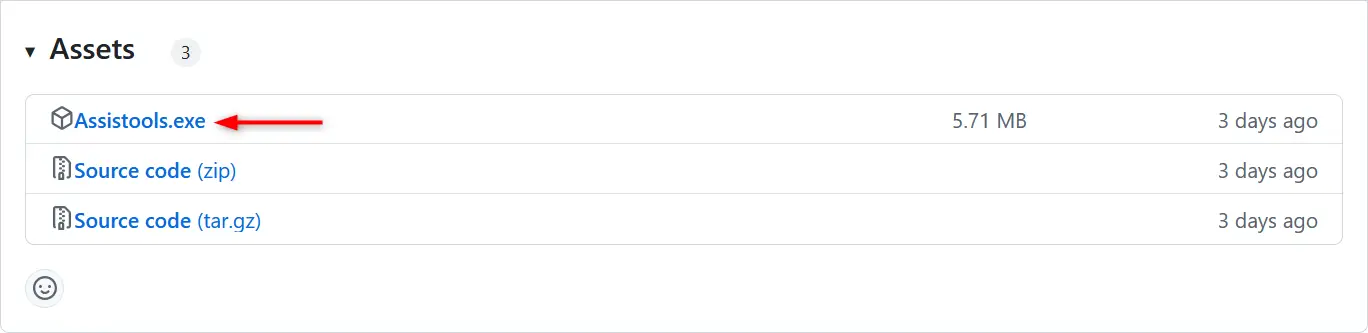
Conclusion : un logiciel de dépannage PC à emporter partout avec vous
En résumé, Assistools est un logiciel pratique, sûr et efficace pour maintenir facilement votre PC en bon état, tout en vous permettant d’optimiser ses performances selon vos besoins. De plus, son format portable permet de l’emporter facilement partout avec vous sur une clé USB ou un disque externe, idéal pour dépanner rapidement votre ordinateur ou celui d’un proche. Une belle découverte à essayer sans hésiter 😉.
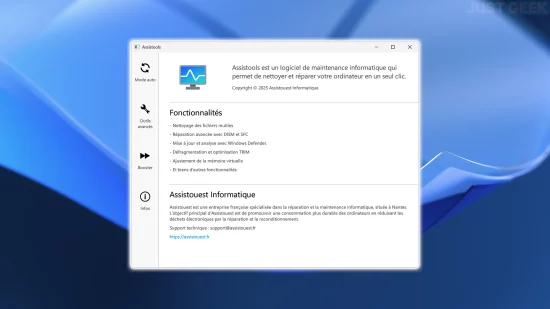

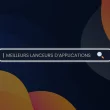




bonjour
windows defender detecte un trojan et le supprime
qu en pensez vous ?
Bonjour Stéphane,
Pas d’inquiétude, c’est tout à fait normal. Windows Defender peut parfois détecter un faux positif, notamment avec des outils de maintenance comme Assistools qui utilisent des scripts et des commandes système (PowerShell, CMD) pour nettoyer et optimiser votre PC. Certains antivirus considèrent par précaution ces comportements automatisés comme potentiellement suspects, même s’ils sont totalement sûrs dans ce cas précis.
Pour éviter que Windows Defender ne supprime Assistools, il suffit d’ajouter le fichier à la liste des exclusions (liste blanche) dans les paramètres de l’antivirus. Cela permettra d’utiliser le logiciel sans problème.
Bonne journée 😉
Je ne sais pas si vous connaissez le développeur, mais ça serait bien qu’il intègre genre des cases à cocher pour le mode auto que l’on puisse ajuster les paramètres de nettoyage et de réparation comme on veut. De plus, il faudrait qu’il signe son application car certains antivirus ont tendance à s’alarmer lors de son exécution (normal, car il touche quand même à des paramètres sensibles du système)
a été viré par l’antivirus !!!
impossible de mettre Francais en langage suis avec window 10
Très sympa ce petit soft (simple et efficace), je garde ça sous le coude, ça peut me faire gagner du temps quand je dois dépanner la famille. Merci pour la découverte 😉
Ne se lance pas sur win10
Bonjour Jacques,
C’est étrange, j’ai testé Assistools sous Windows 10 22H2, et il se lance bien de mon côté.
Avez-vous vérifié si votre antivirus ou pare-feu ne bloque pas son exécution ? Certains outils de maintenance peuvent être détectés à tort comme des faux positifs et empêchés de se lancer.
Merci pour la présentation de cet outil que je ne connaissais pas et en plus français ! Cocorico ! Ce qui aurait été bien, c’est de pouvoir choisir ce que l’on souhaite supprimer et garder mais sinon c’est très cool pour les commandes DISM, SFC et tout le reste.
Attention ! Il supprime tous les points de restauration sans prévenir ni laisser de choix !!!
Bonsoir Victor,
Oui, nous l’avons indiqué dans l’article : le « mode auto » supprime les anciens points de restauration.
C’est pas mal, je vais le garder